54/95
Editando Variáveis Estáticas
Para editar variáveis estáticas:
- Em Biblioteca ou em Pacotes de Relatórios na página Inicial, selecione o pacote de relatórios para o qual você deseja alterar as variáveis estáticas.
- Na Central de Relatórios, clique na guia Variáveis
 e selecione a variável estática que deseja modificar.
e selecione a variável estática que deseja modificar. - Clique no número na coluna Em Uso da variável para ver todos os locais em que a variável está sendo usada.
- Selecione as variáveis que você deseja editar, usando uma das seguintes opções:
- Para editar uma única variável, em Ações, selecione Editar.
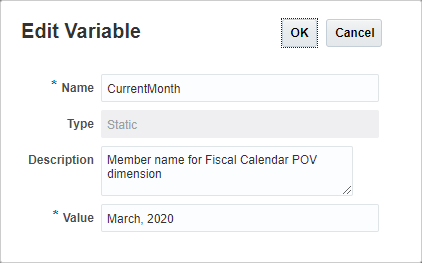
- Para editar várias variáveis ao mesmo tempo, clique em Ctrl ao selecionar cada variável e, em seguida, selecione
 e Editar.
e Editar.
- Para editar uma única variável, em Ações, selecione Editar.
- Modifique o Nome, a Descrição ou o Valor, e clique em OK.
Nota:
A alteração é refletida na guia Variáveis. O sistema abre o arquivo do Excel e atualiza o valor da variável. Ele não recalcula o arquivo de referência.
 é exibido ao lado de qualquer doclet impactado.
é exibido ao lado de qualquer doclet impactado. - Na central de relatórios, um
 é exibido ao lado do doclet impactado.
é exibido ao lado do doclet impactado.
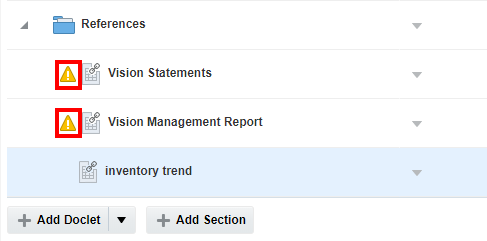
- Para limpar a indicação impactada, você precisa recalcular o arquivo de referência no Excel.
- Selecionar
 . Uma mensagem é exibida informando que você precisa recalcular o arquivo de referência no Excel. Você deve fazer o download do arquivo do Excel impactado e abri-lo no Excel. O Excel recalcula a planilha (em geral, isso é feito automaticamente.) Você também pode precisar executar macros adicionais.
. Uma mensagem é exibida informando que você precisa recalcular o arquivo de referência no Excel. Você deve fazer o download do arquivo do Excel impactado e abri-lo no Excel. O Excel recalcula a planilha (em geral, isso é feito automaticamente.) Você também pode precisar executar macros adicionais. - Depois de ter recalculado, para limpar esta mensagem e
 ao lado do doclet impactado, selecione
ao lado do doclet impactado, selecione
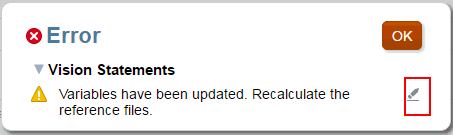
, . A seleção de
. A seleção de  apaga a mensagem de erro e também
apaga a mensagem de erro e também  ao lado do arquivo de referência impactado.
ao lado do arquivo de referência impactado. - Visualize o Pacote de Relatórios para garantir que suas alterações foram modificadas corretamente. Consulte Visualizando Variáveis no Pacote de Relatórios.
- Faça upload do doclet impactado e, em seguida, faça seu check-in de volta.